Как установить шрифт в Фотошоп

При постоянном пользовании программой Photoshop, может возникнуть необходимость в дополнительных шрифтах. И ведь действительно, в интернете имеется довольно большое разнообразное количество различных наборов и паков интересных стилей шрифтов для скачивания.
И почему бы не установить их, и не использовать весь свой потенциал, используя новые крутые, бесплатные, красивые, рукописные русские шрифты. Так давайте посмотрим как загрузить, добавить и установить новый шрифт в приложении Adobe Photoshop.
Как загрузить и добавить новый шрифт в Фотошоп
Есть несколько способов установки нового шрифта. Но все способы сводятся к тому, что мы должны установить шрифт в системную папку операционной системы.
Для начала не забудьте закрыть программу Фотошопа, и только после этого можно загружать шрифты. И после установки можно снова открыть программу, если все сделано правильно, новые шрифты будет видно. Учтите, файлы шрифтов должны быть типа .ttf, .fnt, .otf.
Вариант 1 - Обычная установка
Открываем папку с новым шрифтом, затем откроем контекстное меню, кликнув правой кнопкой мышки по файлу. Выбираем пункт «Установить».
Либо, левой кнопкой мышки кликните дважды по файлу, и в новом окне нажмите «Установить».
Вариант 2 - «Панель управления»
Для начала зайдите в «Панель управления» через «Пуск», затем переходим в раздел «Оформление и персонализация».
Находим и открываем раздел «Шрифты».
Отсюда мы попадем в папку со всеми доступными нам шрифтами. Здесь вы можете открыть установленные шрифты, и просто перекопировать их в системную папку.
Если при переходе в «Панель управления», вы попадете во «Все элементы панели управления», то также выбираете пункт «Шрифты», и производите таким же образом перекопирование установленных шрифтов.
Читайте также: Как открыть Панель управления в Windows 10
Вариант 3 - Системная папка
Этот способ основан все на том же перекопировании, но здесь мы заходим в папку Windows, с системного диска, и находим папку «Fonts». И открыв ее, перекидываем новые шрифты.
Также вы можете ввести в строке пути папки слова «C:WindowsFonts» , и вас сразу закинет в нужную папку.
Читайте также: Как установить шрифт TTF
Заключение
В данной статье мы рассмотрели способы установки новых шрифтов для программы Photoshop. Как видите сделать это очень просто, и не доставляет лишних проблем. Надеюсь, данная статья была полезной для вас.
Рейтинг:
(голосов:1)
Не пропустите похожие инструкции:
Комментариев пока еще нет. Вы можете стать первым!
Популярное
Авторизация






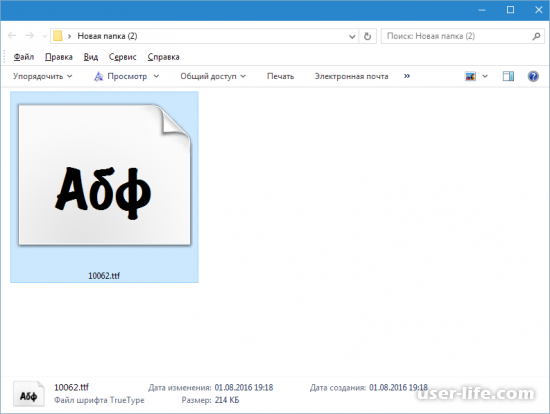
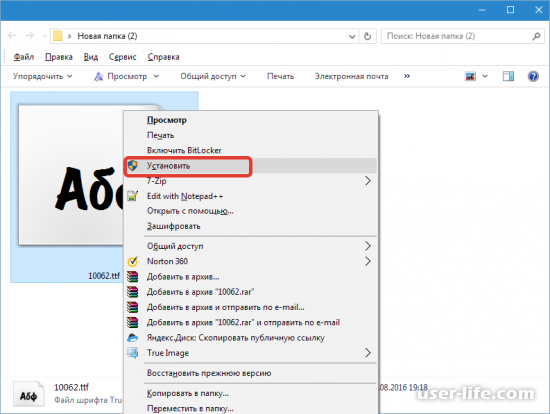

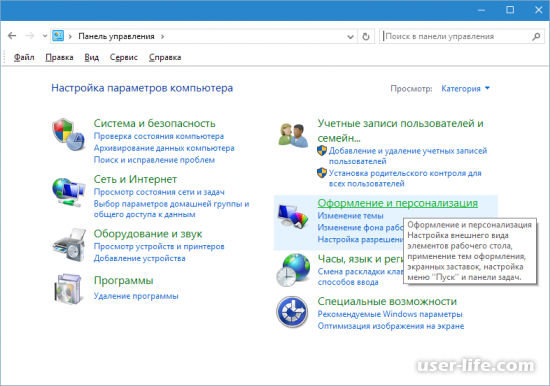
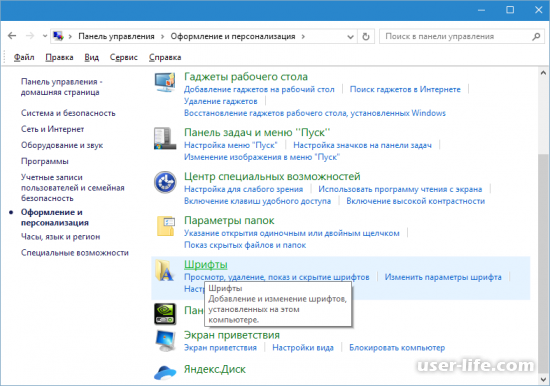
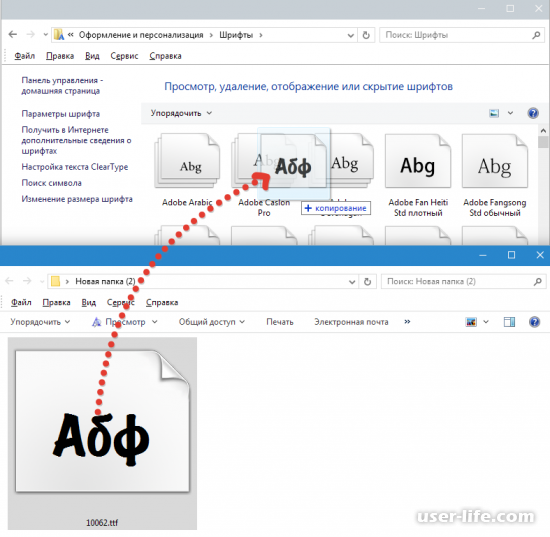
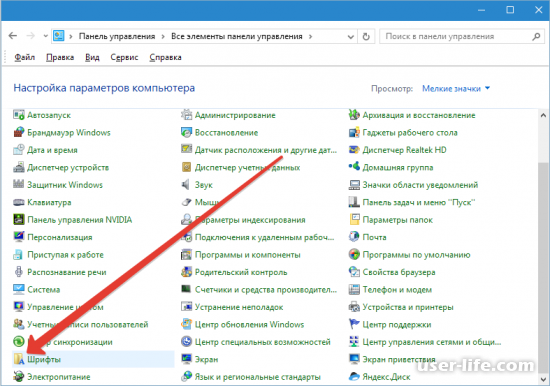
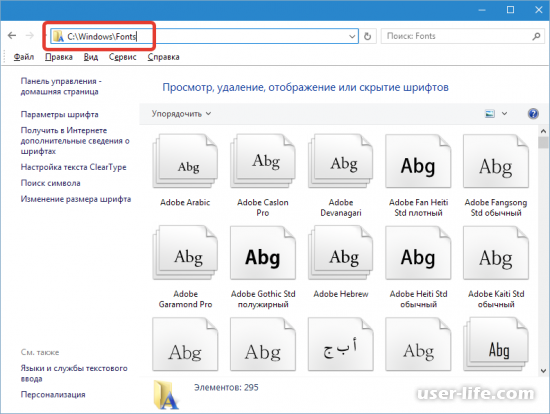











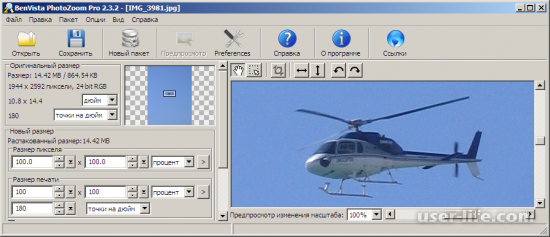




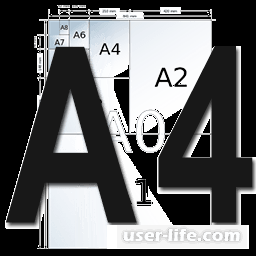









Добавить комментарий!